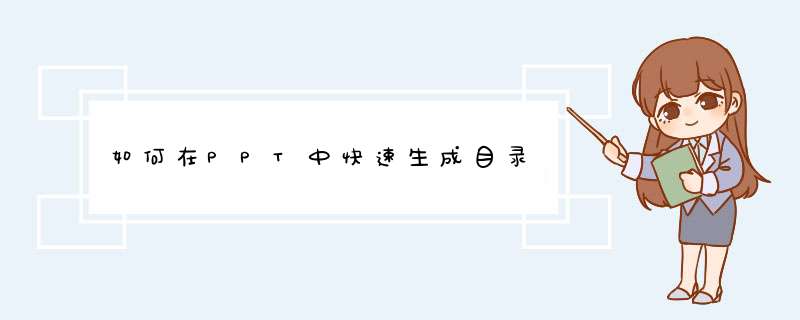
打开一个PPT
在左边的幻灯片缩略图下面,有一个“+”号,点击它
点击以后d出一个对话框,点击“目录”,目录下面可以选择目录的选项,根据自己的需要选择
选择好后,点击“插入此页”
这样就完成了,点击上面的文本框可以修改文字内容
1、启用生成目录。打开PPT,然后点击生成目录ppam这个宏程序,点击启用宏,在幻灯片中生成随书案例的按钮。2、把要用来生成目录的都写在标题文本框中,把要用来生成目录的都写在标题文本框中,否则无效。
3、选中幻灯片,按住Ctrl,连续选中需要生成目录的幻灯片。
4、摘要无连接,点击生成的按钮随书案例-摘要无链接,然后自动生成带目录的幻灯片。
5、摘要无连接,效果如图所示。
6、摘要带链接,摘要带链接,当你使用幻灯片放映功能时,点击如图所示带链接的目录,会自动跳转到相对应的幻灯片。
欢迎分享,转载请注明来源:内存溢出

 微信扫一扫
微信扫一扫
 支付宝扫一扫
支付宝扫一扫
评论列表(0条)